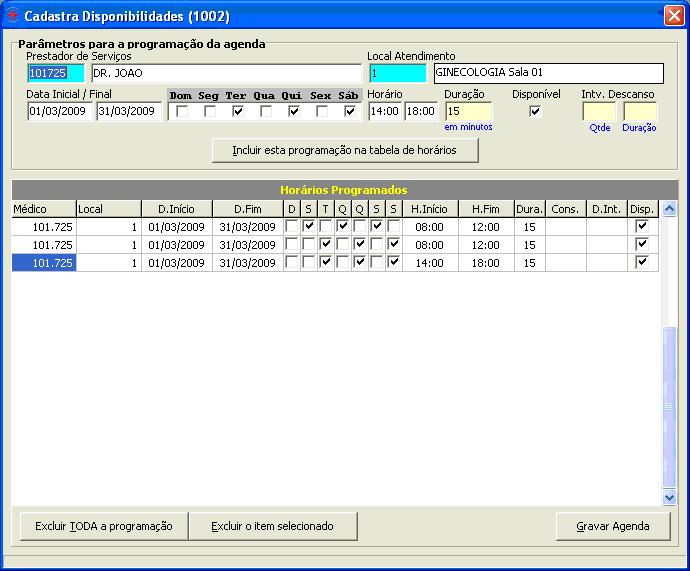Mudanças entre as edições de "AGN:Cadastra Disponibilidades"
De Oazez
(Criou página com ':Este programa cria os horários que estarão disponíveis para o atendimento, antes de acessar este programa, os prestadores de serviços deverão ser cadastrados através do...') |
|||
| (3 revisões intermediárias por um outro usuário não estão sendo mostradas) | |||
| Linha 3: | Linha 3: | ||
:Este programa permite que toda a agenda seja primeiramente parametrizada e depois gerada, como veremos a seguir. | :Este programa permite que toda a agenda seja primeiramente parametrizada e depois gerada, como veremos a seguir. | ||
| − | |||
| − | |||
| − | |||
| − | |||
| − | |||
:::[[Arquivo:imagem2agenda.jpg]] | :::[[Arquivo:imagem2agenda.jpg]] | ||
| Linha 41: | Linha 36: | ||
:É o tempo de duração, em minutos, previsto para cada atendimento; | :É o tempo de duração, em minutos, previsto para cada atendimento; | ||
| − | == | + | ==Intervalo de Descanso - Qtde e Duração== |
:Alguns clientes possuem uma regra de que, a cada 3 atendimentos, o prestador de serviço, terá direito a um intervalo de 10 minutos de descanso. Caso seja esse o seu caso, informe no campo '''Qtde''', a quantidade de atendimentos que dará origem ao intervalo, e no campo Duração, a duração em minutos desse intervalo. | :Alguns clientes possuem uma regra de que, a cada 3 atendimentos, o prestador de serviço, terá direito a um intervalo de 10 minutos de descanso. Caso seja esse o seu caso, informe no campo '''Qtde''', a quantidade de atendimentos que dará origem ao intervalo, e no campo Duração, a duração em minutos desse intervalo. | ||
Edição atual tal como às 15h41min de 6 de junho de 2019
- Este programa cria os horários que estarão disponíveis para o atendimento, antes de acessar este programa, os prestadores de serviços deverão ser cadastrados através do programa de Cadastro de Entidades (8005), e os locais de atendimento, definidos através do programa Local de Atendimento (1003).
- Este programa permite que toda a agenda seja primeiramente parametrizada e depois gerada, como veremos a seguir.
Índice
Prestador de Serviço
- Campo vinculado ao arquivo de pessoas. Digite o código ou tecle <F4> para selecionar o Prestador de Serviço a ser agendado.
Local de Atendimento
- É a sala, cadeira ou outro espaço físico, pré-cadastrado no sistema, onde o prestador estará realizando o atendimento.
- Atenção: O sistema permite relacionar um prestador a um local de atendimento ou parametrizar uma agenda para um prestador ou local de atendimento de forma independente. Para maior controle, só crie uma agenda independente para os locais de uso comum, que não possuem um prestador pré-definido em um determinado período, como por exemplo um Centro Cirúrgico que é utilizado por vários prestadores.
- Após selecionar o Prestador e/ou o local de Atendimento, através da linha abaixo, prepare o quadro de horários:

Data de Inicial/Final
- É o período em que o agendamento estará sendo feito, você pode definir sua agenda para um mês, dois meses, para um ano, etc.; como preferir. Anote então nesse campo o intervalo de datas desejado.
- Dias da Semana: Selecione os dias da semana em que o Prestador estará atendendo ou em que o local de atendimento estará disponível.
Horário
- Informe o período em horas a ser agendado. Por exemplo, caso o atendimento seja feito o dia todo, informe primeiro o período da manhã (das 8:00 às 12:00), e depois faça o agendamento do período da tarde (14:00 às 18:00), como exemplificado na tela.
Duração
- É o tempo de duração, em minutos, previsto para cada atendimento;
Intervalo de Descanso - Qtde e Duração
- Alguns clientes possuem uma regra de que, a cada 3 atendimentos, o prestador de serviço, terá direito a um intervalo de 10 minutos de descanso. Caso seja esse o seu caso, informe no campo Qtde, a quantidade de atendimentos que dará origem ao intervalo, e no campo Duração, a duração em minutos desse intervalo.
- Os horários de intervalo de Descanso aparecerão na tela do Agendamento, marcados como Indisponíveis:
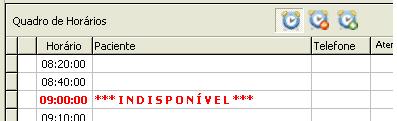
- Disponível: Informe se o horário agendado esta sendo marcado como disponível ou indisponível. Exemplo de Feriado ou algo que precise de ser observado e marcado como indisponível.
- Após isso clique no botão
 , para confirmar a proposta de horário e passa-la para o quadro de horas abaixo.
, para confirmar a proposta de horário e passa-la para o quadro de horas abaixo.
- Volte a informar novo período de horários até completar o quadro de horas com todos os horários e períodos que os Prestadores irão atender e os locais que estarão disponíveis.
- Após verificar que tudo está correto no Quadro de Horários Programados e todos os horários corretamente preparados, aperte o botão
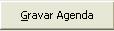 para gerar toda a agenda pré-definida.
para gerar toda a agenda pré-definida.
- Caso observe que algum parâmetro não está corretamente definido, corrija no próprio quadro com a informação correta, antes de gravar a agenda.
- Caso queira deletar o registro, selecione o registro e pressione a tecla Control e Delete para excluir o registro do Quadro ou pressione o botão Excluir Item Selecionado.